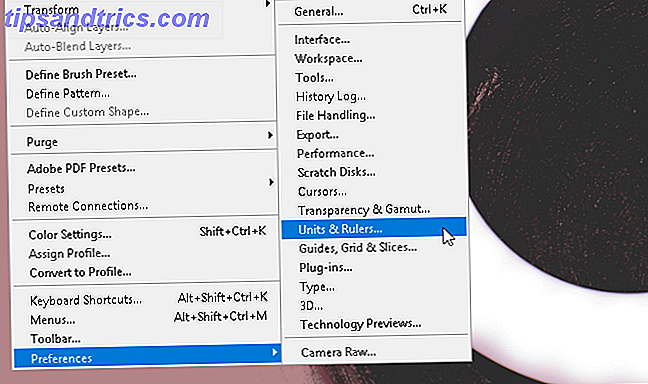Vardagsspelkonsolen Vilka spelkonsoler kan du använda som Media Center? Vilka spelkonsoler kan du använda som Media Center? Titta på Microsofts och Sonys nästa generations erbjudanden, verkar det som att få med dig video, tv, musik och din bildsamling (och förmodligen socialt nätverkande) i mixen av spel och upplåsning av prestationer är nu en del och ... Läs mer har blivit en central media nav för många, vilket kan betyda stora filmnedladdningar. Trots alla kontroverser kring DRM har digitala spelnedladdningar äntligen kommit fram - nuförtiden kan du ladda ner premium AAA-titlar på lanseringsdagen utan att behöva vänta på en bit plast för att komma fram i posten. Och om du är en PlayStation Plus-abonnent har du gigabyte av nya spel som kastas på dig varje månad. Av miljöskäl kunde jag inte vara lyckligare om flytten till digital - men det betyder att lokala lagringsbehov växer snabbt. Dagen för att ha en inbyggd minneskassett är långt borta - några hundra gigabyte skulle vara blygsamma enligt dagens standarder. Låt oss uppgradera.
Lyckligtvis gjorde Sony det väldigt enkelt och användarvänligt att uppgradera den interna lagringsenheten - till skillnad från Microsoft, som låste ner den och krävde att du endast köpte förstparts godkända modeller. Uppgradering av din PS3-enhet kommer inte att upphäva garantin.
Varför Uppgradera?
Jag köpte nyligen en ny PS3 Super Slim - den senaste modellen - men det kom bara med en mässlig 12 GB flash-lagring. Jag kunde ha köpt den som kom med en 500 GB-enhet - men det var en annan $ 80, ett slöseri med tanke på att jag har några 2, 5-tums SATA-enheter som sitter hemma från tidigare projekt.
Det måste sägas att om du inte redan har en reservdriven enhet som du vill använda, kommer du inte att spara någon genom att gå DIY-rutten om du köper en ny konsol. En ny enhet kommer att sätta dig tillbaka runt $ 60, plus ytterligare $ 20 för monteringsplattan som krävs i den nya Super Slim-modellen - du kan lika bra och bara köpa den komplett med kör från början.
Om du äger en äldre PS3, till exempel original 40gb eller 80 GB "fat" -modeller, kommer du verkligen att leta efter uppgradering. Som jag nämnde, allt du behöver är en ny enhet - 500 GB kommer att ge dig tillbaka om $ 60. Läs vidare.
OBS! Om du bara lägger till en enhet i en 12 GB Super Slim-modell behöver du inte säkerhetskopiera eller återinstallera systemprogramvaran. Följ bara guiden nedan för att öppna den, lägg till en fäste för montering av hårddisken och kasta in enheten. 12 GB internt flashlagring överför till den nya enheten - det är det. Resten av dessa anvisningar gäller endast vid uppgraderingar från en fysisk enhet till en annan.
Vilken enhet köper du? Något annat jag behöver?
PlayStation 3 kräver en SATA- enhet, 2, 5-tums formfaktor - samma som du hittar i bärbara datorer, inte stationära datorer. Du kan använda antingen en SSD Hur fungerar Solid State Drives? Hur fungerar Solid State Drives? I den här artikeln lär du dig exakt vilka SSD: er, hur SSD-enheter faktiskt fungerar och fungerar, varför SSD-filer är så användbara, och den enda stora nackdelen med SSD-er. Läs mer eller en traditionell spinning-enhet, men jag föreslår att du går till det största du har råd med. Särskilt tjocka enheter - 12, 5 mm - kan kräva ett fall mod, så det kan hända att vissa 1 TB-enheter inte passar .
EuroGamer fann att i fråga om prestationsvinster för spelinstallationer såg den begränsande faktorn att vara Blu-ray-enheten. Att ha en SSD tycktes inte hjälpa till mycket för de flesta spel. När det gäller belastningstider tog Gran Turismo 5 dubbelt så lång tid (cirka 30 sekunder) för att ladda en viss nivå med en frekvens på 5400 rpm jämfört med en SSD; Men andra spel såg lite eller ingen nytta . Sammanfattningsvis kommer du inte att se en märkbar skillnad. Den bästa balansen mellan pris och prestanda verkar ligga i en 7200 rpm-körning.
Om du vill spara dina aktuella data behöver du en annan extern hårddisk med USB-anslutning, så länge den åtminstone har kapacitet för din aktuella enhet, finns det inget problem med fysisk storlek.

Det finns ingen Torx-skruv som är inblandad i uppgraderingsprocessen, så allt du behöver är en liten skruvmejsel, och i vissa fall en platt skruvmejsel för att skryta avdelningsdelar.
Steg 1: Backup
Förutsatt att du vill behålla dina nuvarande sparade sparade tillstånd och profiler måste du först utföra ett fullständigt system backup. Några viktiga punkter att notera:
- Detta kommer inte att säkerhetskopiera spel och media som hämtas från butiken - dessa måste laddas ner på ditt uppgraderade system.
- Troféer som inte är kopplade till ett PSN-konto kan inte säkerhetskopieras, så det rekommenderas att du skapar ett PSN-konto för varje användare först.
- Kopibeskyddade spelbesparingar kommer att säkerhetskopieras, men de kan inte användas i ett annat system. Så länge du återställer till samma PS3, borde du vara bra.
- Den enhet du använder för närvarande är krypterad - du kan inte bara ansluta den till en dator och kopiera över filer senare, det måste ske med hjälp av säkerhetskopieringsverktyget.
- Enheten är nyckel till din PS3 - du kan inte ge den till en vän och få dem att komma åt dina filer, den kommer att be om att formateras när de sätter in den i deras PS3.
Innan säkerhetskopiering måste den externa USB-enheten formateras med FAT32, inte NTFS. Din befintliga data kommer inte att skrivas över.
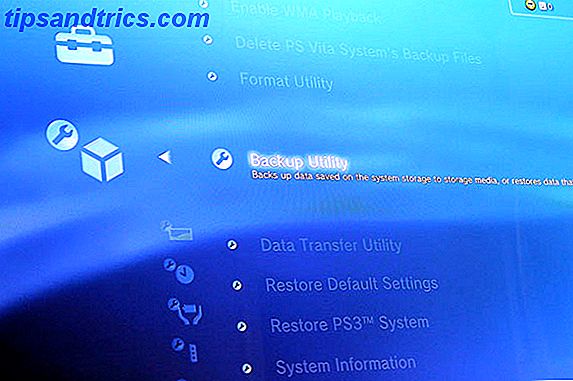
Starta säkerhetskopian från Systeminställningar -> Backup . Uppgifterna sparas i mappen PS3 -> EXPORT -> BACKUP .
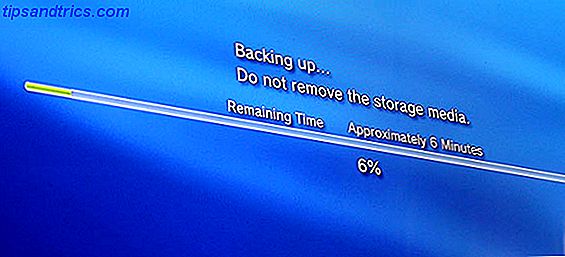
Innan du fortsätter är det också viktigt att hämta den senaste installationsprogrammet för firmware. När du har kontrollerat att du kör den senaste systemprogramvaran på din PS3, besök den här webbplatsen för att hämta systeminstallationsfilerna som behövs för att ett bassystem ska kunna köras. Länken är något dold - det är en svart knapp som heter NEDLADDA NU i liten text i slutet av stegen under rubriken "Uppdatera data nedladdningsproceduren" .
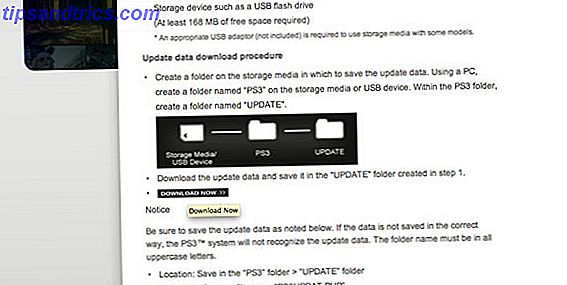
Placera den på din enhet i mappen PS3 -> UPDATE . Filen ska kallas PS3UPDAT.PUP . Om du gör ett misstag eller ändrar namnsystemet, kommer din PS3 inte att kunna läsa uppdateringen.
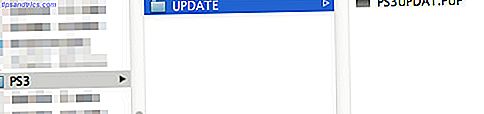
Uppgraderingsguide: Super Slim (Nyaste)
Super Slim 12 GB är utrustad med flashminne, så det finns ingen intern enhet och du behöver inte säkerhetskopiera eller återställa. För att lägga till en enhet till denna modell måste du köpa en ersättningsdocka som monterar caddy. Caddy för Super Slim är inkompatibel med äldre modeller, så kolla innan du köper.

Driftsområdet finns på enhetens högra sida (framifrån), bredvid CD-facket. Skjut plastpanelen mot baksidan av enheten för att ta bort den .

Montera din enhet i konsolen med hjälp av fyra medföljande skruvar som borde ha kommit med den. Slå in försiktigt, anpassa SATA-kontakterna och säkra med den blå skruven.

Fortsätt och starta upp - systemet kommer att upptäcka en ny enhet och fråga om du vill använda det här för att lagra systemdata och sparar etc. Observera att när du har gjort det, kommer det interna flashminnet inte längre att användas - du kan inte välja att ladda ner spel till en eller annan.
Uppgraderingsguide: Slim (Äldre)
Enheten är åtkomlig från undersidan, placerad platt. Du hittar ett rektangulärt lock på vänster-mitten; lyft och vrid detta för att avslöja en blå skruv som säkrar drivfacket.

Därefter finns det ett svart plastdäckskydd på framkanten under Blu-ray-enheten. skjut detta till sidan och drivkadden kan dras ut. Denna video från IGN förklarar processen.
Uppgraderingsguide: Fett (äldsta)
Du hittar drivplatsen på undersidan av enheten (när den står upprätt). Att ta bort drivkåpan är en enkel affär, och inuti finns en enda blå skruv som håller metalldriven montering på PS3.
(Vänligen ursäkta den smutsiga PS3 nedan - jag fiskade det här ur papperskorgen, det fungerar inte, chipet är utbränt och reflowing fixade inte det)

Skruva loss det och skjut sedan mot enhetens framsida (där knapparna och drivfacket är) och det ska låsa upp. Du kan nu glida ut enheten.

Själva enheten är fastsatt på fästet med det vanliga urvalet av fyra skruvar.

Re-Installera
När du startar systemet först kommer du att hälsas med ett fel. Anslut den externa enheten för att installera systemprogramvaran först, och fortsätt sedan med att återställa din gamla data igen, från System -> Backup- verktyget när du är igång. Helt klar!
Detta har varit en lång artikel, och kan tyckas vara komplicerad först, men det är verkligen inte. Sony har gjort det väldigt enkelt att uppgradera, och för det måste vi tacka dem. Säkerhetskopiering; byta enheter installera programvara; återställa från backup - det handlar om så enkelt som det kan få, verkligen.
Har du någonsin stött på problem med att uppgradera din enhet? Köpte du en nyare enhet som var inkompatibel och kan dela din historia? Låt oss veta i kommentarerna och dela den här artikeln om du tycker att den är användbar!
Bildkrediter: PS3 HDD Via Flickr